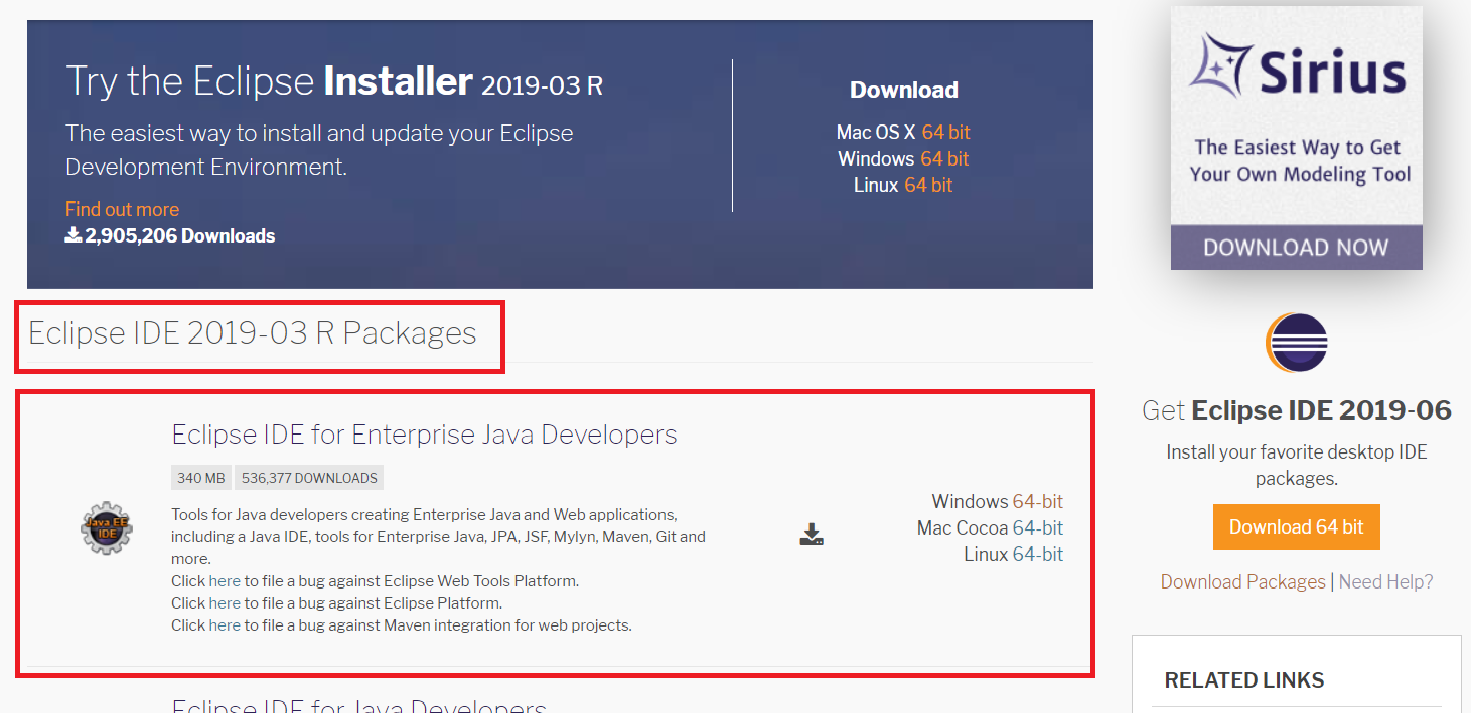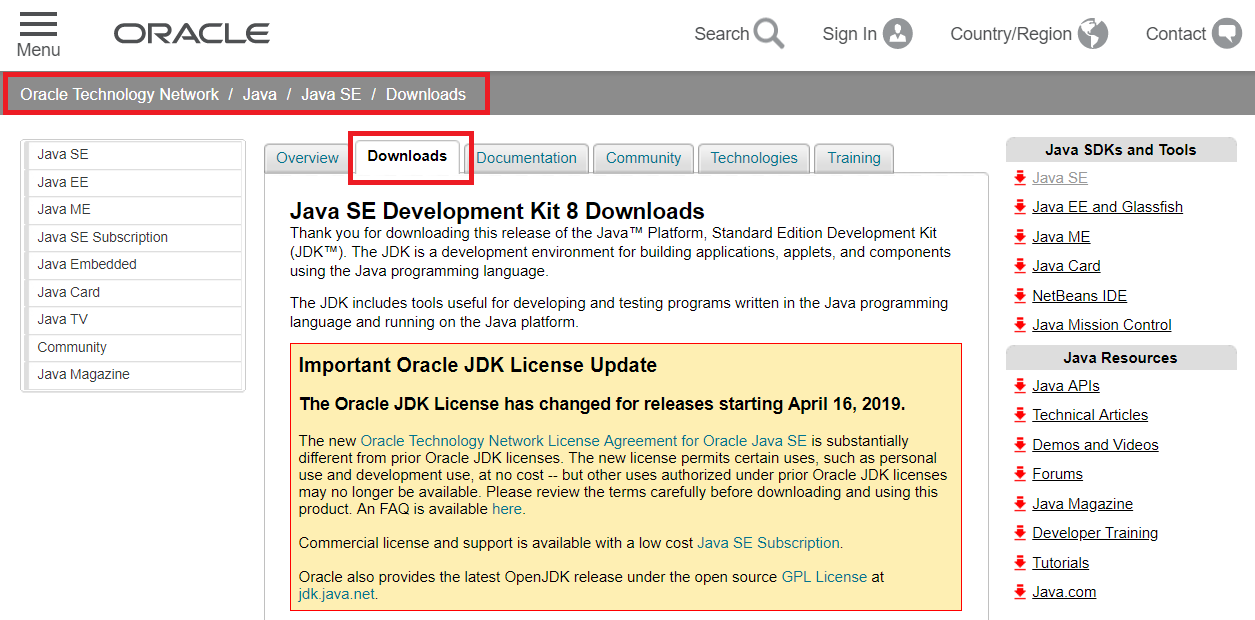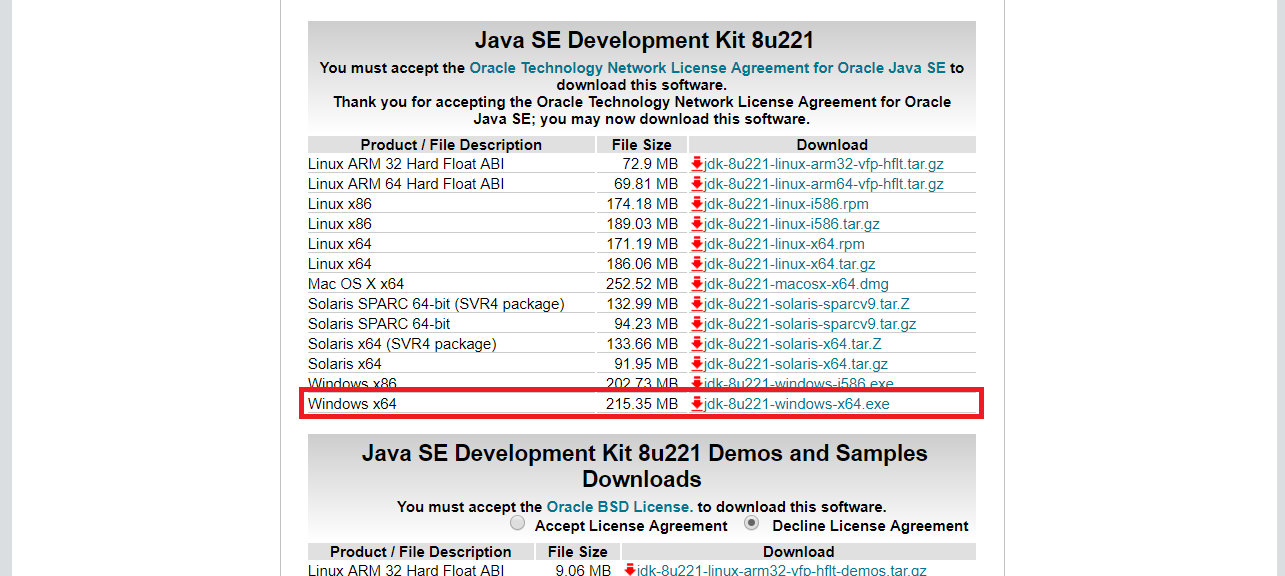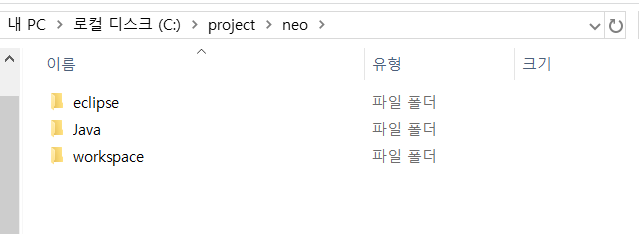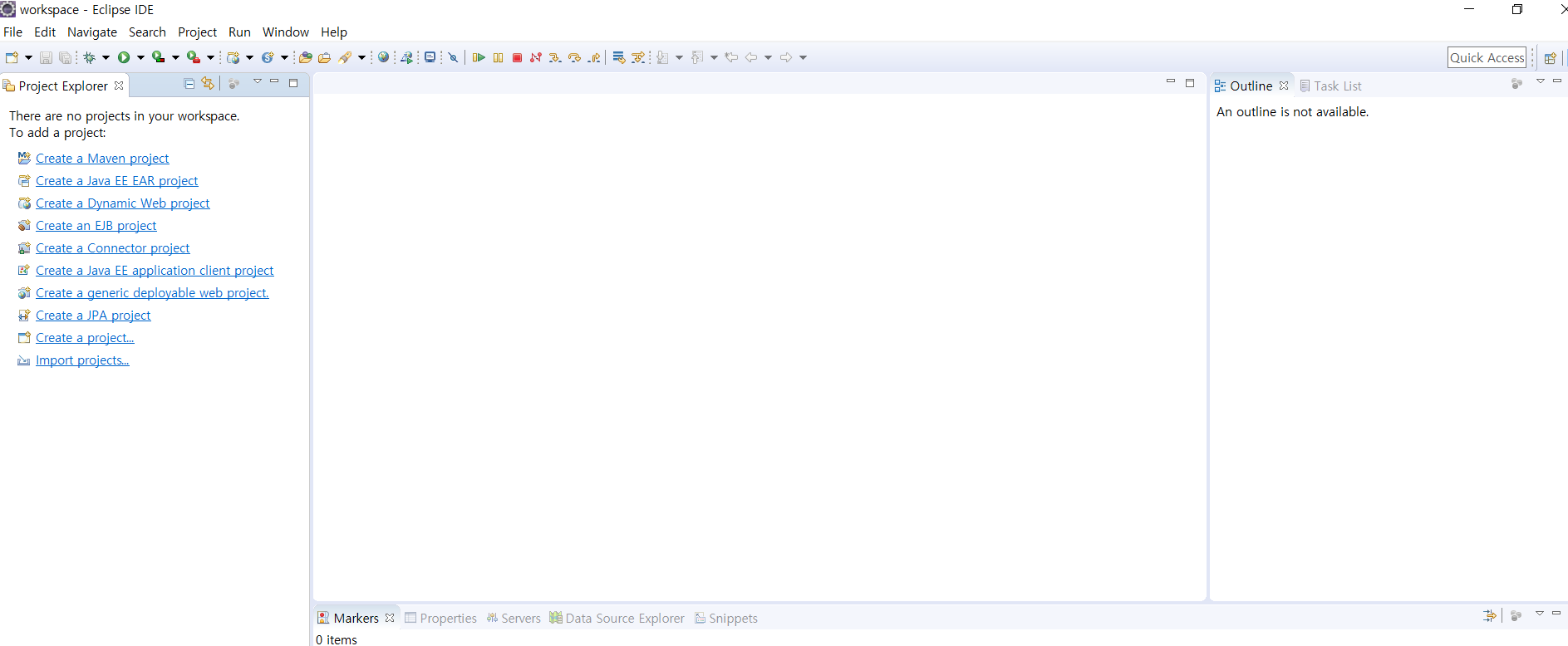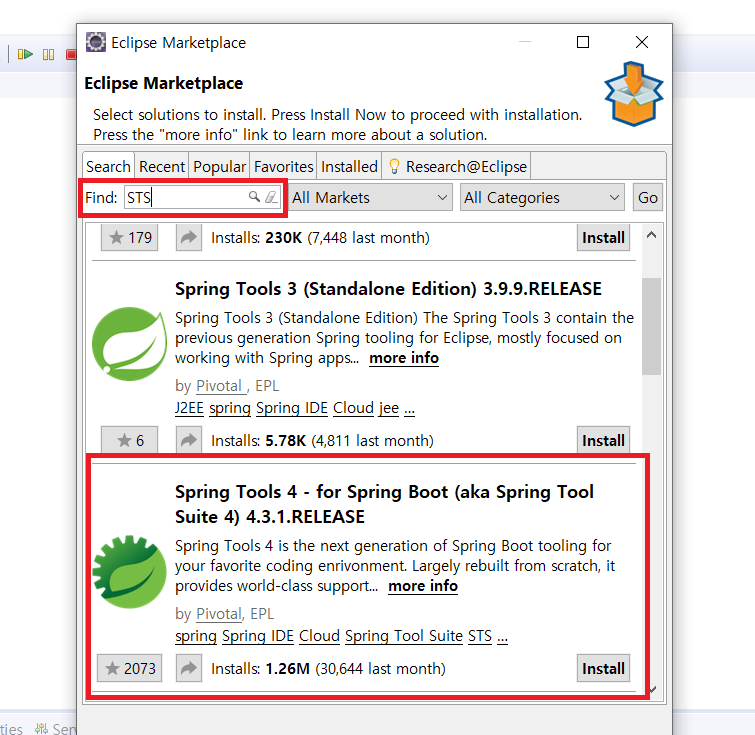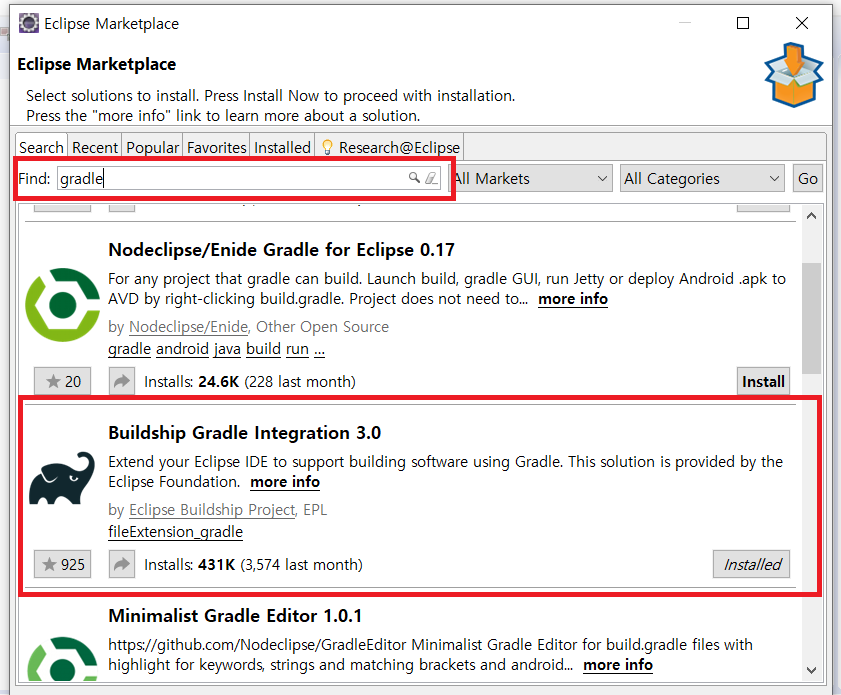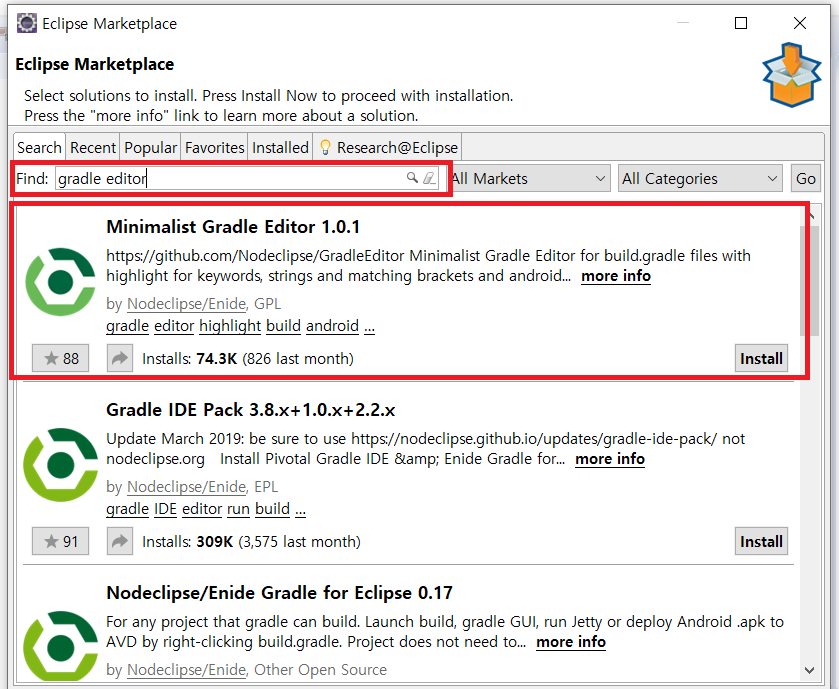2. 개발환경 설정 및 Eclipse STS Gradle 설치
in Gitlog on springboot-mvc
개발하기 앞서 환경 설정과 Eclipse에 STS Gradle 설치를 한다.
개발 환경
- OS: Window 10
- Dev Tool: Eclipse IDE 2019-06
- JDK: 1.8(_221)
- Framework: Springboot
- Build Tool: Gradle
1. 개발 환경 설정
개발 툴은 Eclipse로 진행한다. Eclipse 버전은 무방 할 듯 하다.
Eclipse 다운로드
- 최근에 사용하는 이클립스 버젼이기에 본인은 해당 버젼으로 다운로드했다.
- https://www.eclipse.org/downloads/packages/release/2019-03/r
JDK 1.8 다운로드
- OpenJDK는 기억이 가물가물하지만 SHA512 관련해서 클래스가 없었던 기억이 있기에 그냥 안전하게 JDK 1.8로 진해
- https://www.oracle.com/technetwork/java/javase/downloads/index.html
project 디렉토리 구조 설정
- 본인은 C:\project 경로에 project명으로 “neo”라는 폴더를 생성했다.
- 다운 받은 Eclipse는 압축을 해제하고 eclipse폴더를
JDK는 설치를 다하고 C:\Program Files 경로에 Java폴더를
새로 생성한 C:\project\neo 로 가져온다. - 그리고 workspace 폴더를 생성해준다.
ecplise.ini 파일 설정
- C:\project\neo\eclipse\ecplise.ini 파일을 열어서 jdk경로와 힙 메모리를 설정해준다.
<!-- 기존 ecplise.ini 부분 -->
openFile
--launcher.defaultAction
openFile
--launcher.appendVmargs
-vmargs
-Dosgi.requiredJavaVersion=1.8
-Dosgi.instance.area.default=@user.home/eclipse-workspace
-XX:+UseG1GC
-XX:+UseStringDeduplication
--add-modules=ALL-SYSTEM
-Dosgi.requiredJavaVersion=1.8
-Dosgi.dataAreaRequiresExplicitInit=true
-Xms256m
-Xmx1024m
--add-modules=ALL-SYSTEM
<!-- 수정 ecplise.ini 부분 -->
openFile
--launcher.defaultAction
openFile
--launcher.appendVmargs
-vm
C:/project/neo/Java/jdk1.8.0_221/bin/javaw.exe
-vmargs
-Dosgi.requiredJavaVersion=1.8
-Dosgi.instance.area.default=@user.home/eclipse-workspace
-XX:+UseG1GC
-XX:+UseStringDeduplication
--add-modules=ALL-SYSTEM
-Dosgi.requiredJavaVersion=1.8
-Dosgi.dataAreaRequiresExplicitInit=true
-Xms1024m
-Xmx2048m
--add-modules=ALL-SYSTEM
Ecplise 실행
- Ecplise를 실행하면 이전에 생성한 workspace로 설정하고 진행하면 된다.
2. Eclipse 개발 환경 설정
- 이클립스를 실행하면 이와 같은 화면이다.
Ecplise Marketplace
- Ecplise 상단에 Help > Ecplise Marketplace 를 통해서 외부프로그램을 설치한다.
STS 설치
Gradle 설치
- 해당 툴은 기본적으로 gradle를 지원한다.
Gradle Editor 설치
참고